[삼]
어도비 포토샵 Mac 및 Windows에서는 문서간에 이미지 레이어를 복사하는 몇 가지 다른 방법으로 처음부터 열심히 일할 필요가 없습니다. 다음은 그것을하는 방법입니다.
드래그 앤 드롭으로 레이어를 복사하는 방법
한 Photoshop 문서에서 다른 Photoshop 문서에서 레이어를 복사하는 가장 쉬운 방법은 문서간에 끌어서 놓기입니다. Photoshop에서 문서를 모두 시작하여 시작하십시오. 각 문서에는 Photoshop 인터페이스에 자체 탭이 있습니다.

화면이나 창의 맨 위에있는 메뉴에서 윈도우 & gt; & gt; 2-up 수직. 이렇게하면 두 문서가 모두 나란히 나타납니다.
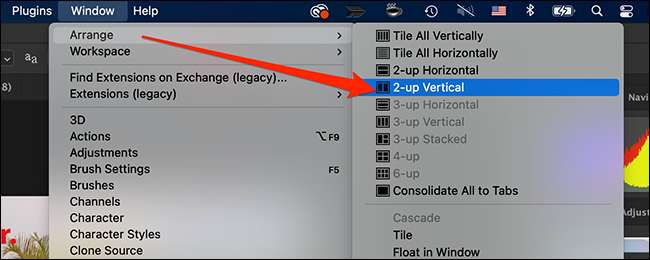
그런 다음 레이어를 복사 할 사진의 탭을 선택하십시오. Photoshop 창의 오른쪽 사이드 바의 "레이어"패널에서 복사 할 레이어를 끌어서 화면의 두 번째 사진 위에 놓습니다.
메모: 레이어 패널이 표시되지 않으면 윈도우 & gt; 메뉴 막대의 레이어 옵션을 사용하여 활성화합니다.
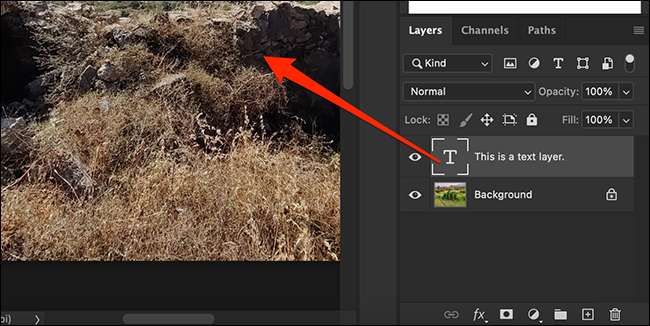
두 번째 사진 탭을 클릭하면 복사 한 계층이 이제 사용할 수 있음을 알 수 있습니다.

꽤 쉬운! 레이어를 원하는만큼 많이 드래그 앤 드롭합니다.
"중복 레이어"옵션을 통해 레이어를 복사하는 방법
하나의 Photoshop 문서에서 다른 Photoshop 문서에서 레이어를 복사하는 또 다른 방법은 "중복 레이어"옵션을 사용하는 것입니다. 이렇게하려면 먼저 Photoshop에서 모든 문서를 열어 두십시오.
Photoshop 창 상단 근처의 탭을 클릭하여 계층을 복사 할 문서를 선택하십시오. 오른쪽 사이드 바의 "레이어"패널에서 복사 할 레이어를 마우스 오른쪽 단추로 클릭하고 "레이어 중복 레이어"를 선택하십시오.
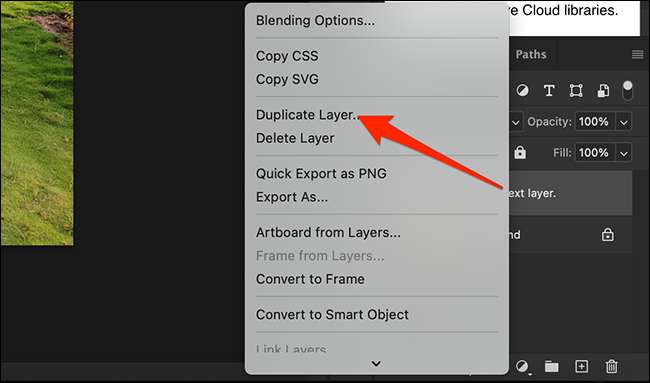
레이어 중복 창에서 "문서"옆에있는 드롭 다운 메뉴를 클릭하십시오. 대상 Photoshop 문서의 이름을 선택하고 오른쪽에서 "확인"을 클릭하십시오.

복제 된 레이어가 다른 Photoshop 문서에서 사용할 수 있습니다.
시간이 걸리면 거기에 더 많은 트릭이 있습니다. 포토샵에 대해 자세히 알아보십시오 ...에 생계를 위해 Photoshop을 사용하지 않더라도 거의 항상 입력 할 때가 가치가 있습니다. 재미있어!
관련된: photoshop을 배우는 방법







